Christmas Morning
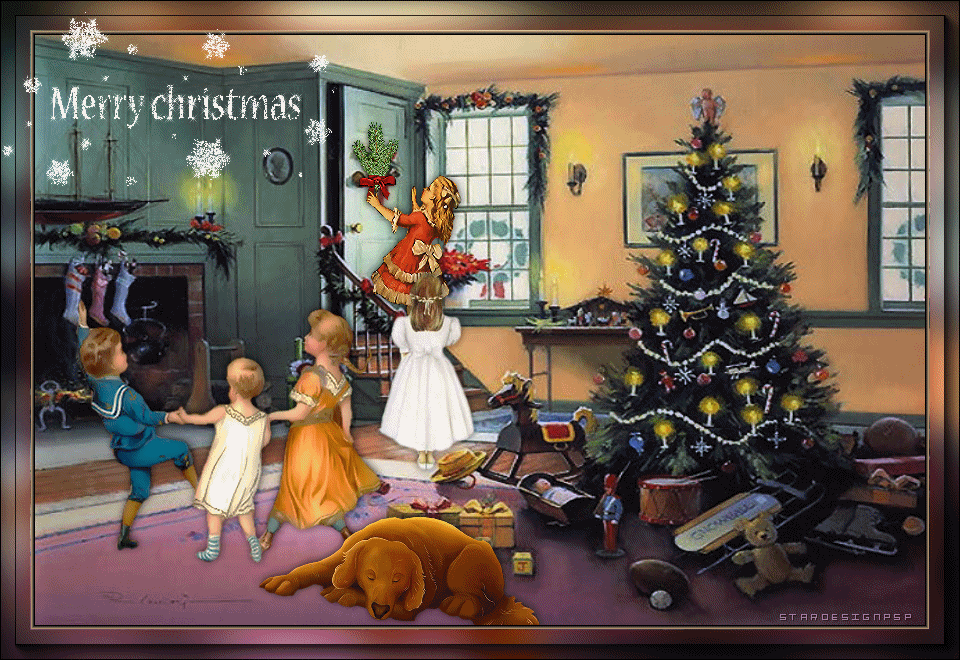
Para la realización de este tutorial vamos a necesitar
El programa Psp. Yo he usado la version X, pero puedes usar otras
Tubes:
CSturm_Christmas_branch
niña_baker_1.17.11.11_S
niña_navidad_1.17.11.11_S
niños_bailando_navidad_1.1.12.11_S
perro_1.17.11.11_S
una imagen: AChristmasMorning-PaulLandry
Una animación: AD_Lovely_holiday_el (153)
Algunas de estas imágenes han sido tubeadas por mi a partir de imágenes encontradas en la red. El copy pertenece a las personas que las han creado. Yo solo las he adaptado para su uso en el Psp
Filtros:
Xero/ Porcelaine XL
Xero/ Bad Dream XL
Xero/ Improver
Graphic plus/ Cross Shadow
AAA/ Foto Frame
Alien Skin Xenofex/ Constellation
Puedes encontrar la mayor parte de los filtros aquí
Material
Mis tutoriales están registrados en Twi
Lo ha traducido al francés Titoune. Merci!
Al italiano por Paola. Grazie!
Si quieres puedes ayudarte de la regla para situarte en la realización del tutorial
Marcador (Arrastra con el raton)

Si estáis listos, podemos comenzar
Abrir todos los tubes en el psp. Duplicarlos (shift+D) y cerrar los originales)
1.-
Abrir un nuevo paño de 900x600 pixeles transparente
Selecciones_ Seleccionar todo
Activar la imagen AChristmasMorning-PaulLandry
Edición_ Copiar
Edición_ Pegar en la selección
Selecciones_ Anular selección
Capas_ Duplicar
Efectos_ Complementos_ Xero/ Porcelaine XL
Valores por defecto
Capas_ Modo de capas_ Multiplicar
Opacidad al 50%
2.-
Activar el tube niños_bailando_navidad_1.1.12.11_S
Edición_ Copiar
Edición_ Pegar como nueva capa
Eliminar la firma
Imagen_ Cambiar tamaño_ Redimensionar al 115%
Todas las capas sin seleccionar
Efectos_ Complementos_ Xero/ Improver
10_10_10
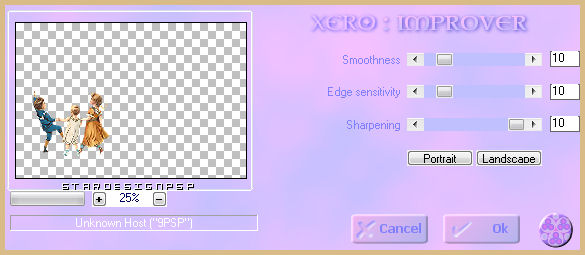
Efectos_ Efectos 3D_ Sombra en el color negro
-1_ 1_ 70_ 12
Colocar a la izquierda de la imagen, delante de la chimenea
Ver modelo final
Efectos_ Complementos_ Xero/ Bad Dream
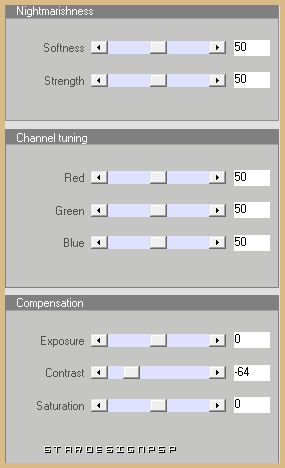
3.-
Activar el tube perro_1.17.11.11_S
Edición_ Copiar
Edición_ Pegar como nueva capa
Eliminar la firma
Imagen_ Cambiar tamaño_ Redimensionar al 50%
Todas las capas sin seleccionar
Colocar en la parte inferior
Ver modelo
Efectos_ Efectos 3D_ Sombra en el color negro
Mismos valores que la vez anterior
Ajustar_ Nitidez_ Enfocar
4.-
Activar el tube niña_baker_1.17.11.11_S
Edición_ Copiar
Edición_ Pegar como nueva capa
Colocar en la parte inferior de las escaleras
Ver modelo final
Efectos_ Efectos 3D_ Sombra en el color negro
0_ 0_ 70_ 12
5.-
Activar el tube niña_navidad_1.17.11.11_S
Edición_ Copiar
Edición_ Pegar como nueva capa
Eliminar la firma
Imagen_ Cambiar tamaño_ Redimensionar al 40%
Todas las capas sin seleccionar
Ajustar_ Eliminación de ruido en un paso
Efectos_ Complementos_ Xero/ Improver
10_10_10
Capas_ Organizar_ Enviar abajo
Efectos_ Efectos 3D_ Sombra en el color negro
Mismos valores que la vez anterior
Efectos_ Complementos_ Xero/ Bad Dream
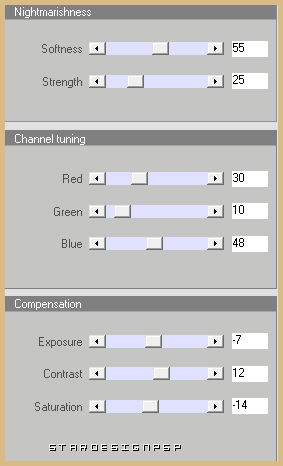
6.-
Activar el tube CSturm_Christmas_branch
Edición_ Copiar
Edición_ Pegar como nueva capa
Imagen_ Cambiar tamaño_ Redimensionar al 12%
Todas las capas sin seleccionar
Efectos_ Complementos_ Xero/ Improver
10_10_10
Colocar en su sitio, en la puerta
Capas_ Organizar_ Enviar abajo
(debe estar por debajo de la capa de la niña con el vestido rojo)
Efectos_ Efectos 3D_ Sombra en el color negro
1_ -1_ 70_ 8
7.-
Capas_ Fusionar_ Aplanar todo
Edición_ Copiar
Imagen_ Agregar bordes_ Simétrico_ 30 pixeles en el color #800000
Seleccionar este borde con la varita mágica
8.-
Capas_ Nueva capa de trama
Edición_ Pegar en la selección
Ajustar_ Desenfocar_ Desenfoque Gaussiano_ 17
Efectos_ Complementos_ Graphic Plus/ Cross Shadow
Valores por defecto
Selecciones_ Flotar
Selecciones_ Fijar
Efectos_ Complementos_ AAA/ Foto Frame
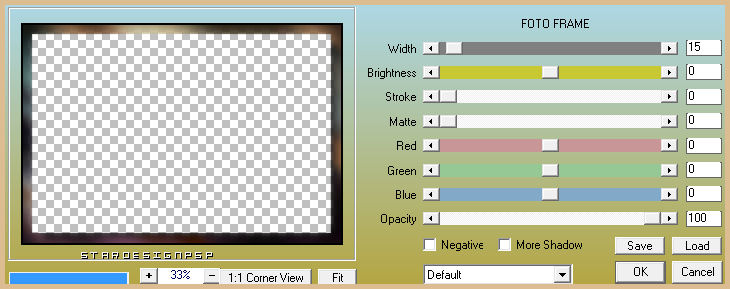
9.-
Efectos_ Efectos 3D_ Cincelar
Color #e2c19a
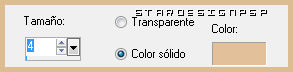
Selecciones_ Anular selección
Puedes añadir tu marca de agua en nueva capa
10.-
Activar el tube AD_Lovely_holiday_el (153)
Imagen_ Cambiar tamaño_ Redimensionar al 12%
Todas las capas sin seleccionar
Edición_ Copiar
Edición_ Pegar como nueva capa
Colocar en la parte superior izquierda
Ver modelo final
Si quieres animar tu trabajo tendrás que proceder como explico a continuación:
Capas_ Duplicar (tres veces)
Tienes que tener cuatro capas iguales (1_ 2_ 3_ 4)
11.-
Nos situamos en la capa 2 de estas tres capas
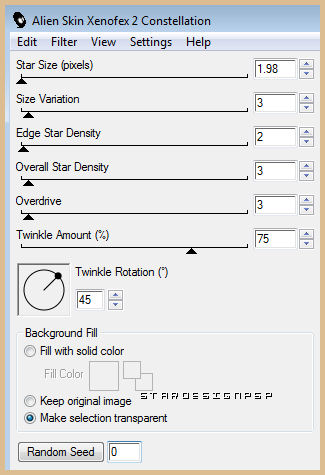
No cierres esta capa
Nos situamos ahora en la capa 3
Efectos_ Complementos_Alien Skin Xenofex/ Constellation
Clic en Random Seed para cambiar el valor del efecto
Cerrar esta capa
Nos situamos ahora en la capa 4
Efectos_ Complementos_Alien Skin Xenofex/ Constellation
Clic en Random Seed para cambiar el valor del efecto
Cerrar esta capa
Edición_ Copia fusionada
12.-
Animación
Abrir el programa Animation Shop
Edición_ Pegar como nueva animación
Regresar al Psp
Cerrar la capa 2
Abrir la capa 3
Edición_ Copia fusionada
En el Animation Shop
Edición_ Pegar después del marco activo
Regresar al Psp
Cerrar la capa 3
Abrir la capa 4
Edición_ Copia fusionada
En el Animation Shop
Edición_ Pegar después del marco activo
Lanzar la animación
Si todo es correcto y te gusta
Guardar en formato Gif
Ojala que hayas disfrutado con este tutorial tanto como yo creándolo
Si quieres puedes enviarme tu interpretación
Stella


